

By バーノン・ロデリック, Last updated: July 22, 2020
バックアップを作成する以外に、データを保護する方法はありません。 ただし、必要なツールやノウハウがない場合、これを行うのは簡単ではありませんが、不可能ではありません。 特に連絡先のみをバックアップする場合は、バックアップを作成する方法がいくつかあります。
この記事では、XNUMXつの最良の作成方法を提供することに焦点を当てます サムスンの連絡先のバックアップ。 これにはあらゆる種類のツールと機能を使用します。 私の一番のおすすめから始めましょう。
パート1. Samsungの連絡先のバックアップを作成する方法パート2:結論
Samsungの電話で連絡先をバックアップするにはどうすればよいですか? もちろん、バックアップを作成する最良の方法について話しているので、ツールを使用します。 ただし、今回はAppleのような大企業が開発したツールではありません。 最初のエントリには、 FoneDog Androidデータのバックアップと復元.
名前が示すように、これはAndroidデバイスのバックアップの作成に特化したツールです。 また、そのバックアップから復元する機能もあります。
これらのバックアップには、 連絡先を含むあらゆる種類のデータ。 いずれにせよ、Androidバックアップに重点を置いているため、作成する計画に最適です。 サムスンの連絡先のバックアップ。 従う必要がある手順は次のとおりです。
まず、Samsungデバイスをコンピューターに接続します。 そのコンピュータでFoneDog Toolkitがすでに開いていることを確認します。 次に選択します Androidデータのバックアップと復元 XNUMXつのオプションから。

バックアップまたは復元のXNUMXつのオプションがあります。 単に選択 デバイスデータバックアップ or ワンクリックバックアップ。 これにより、作成できる場所に移動します サムスンの連絡先のバックアップ.

次のインターフェイスには、連絡先、メディアなどのさまざまなファイルタイプが表示されます。 確認してください 連絡先情報 チェックされ、残りはお客様次第です。 データタイプの選択が終了したら、[開始]をクリックします。
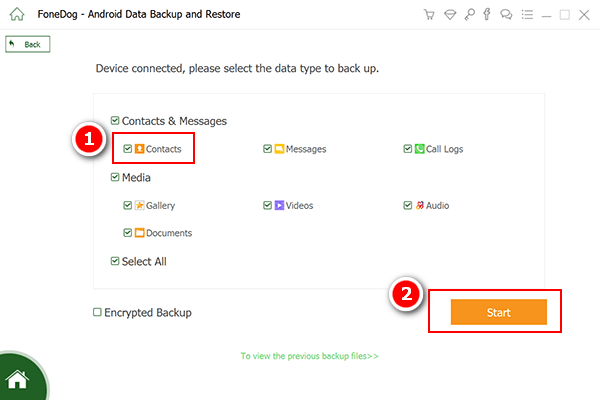
バックアップの作成には時間がかかるため、しばらく時間がかかります。 プロセスの最後に、バックアップの内容を表示できるようになります。 現在の主な目標はSamsungの連絡先のバックアップを作成することであるため、復元のプロセスは省略されます。
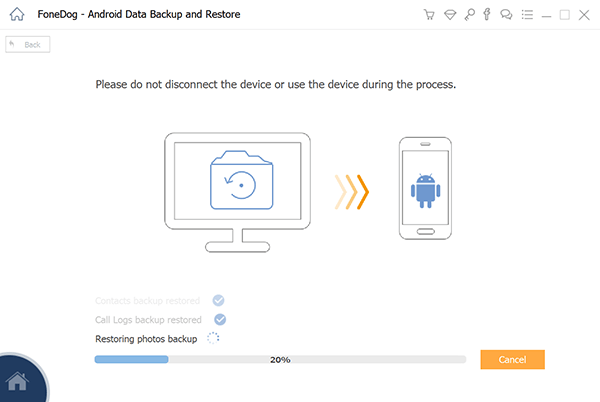
これは最も早く効果的な方法ですが、その使用にはリスクが伴います。 そのため、サードパーティのツールを利用する方法もありますが、別の方法もあります。
次に使用するツールはスマートスイッチです。 すでに発生している可能性がありますが、それはバックアップを作成したり、バックアップから復元したりするためのツールではありません。 スマートスイッチは、その名のとおり、ユーザーが場所を切り替えるのに役立つツールです。 これには、AndroidおよびiOSデバイスが含まれます。
それでも、バックアップを作成する機能があるため、Samsungの連絡先のバックアップを作成するXNUMXつの方法です。 スマートスイッチを使用するには、次の手順に従います。
バックアップファイルの内容を構成するには、 その他 > 環境設定 > バックアップアイテム、次に、含めるコンテンツを選択します。
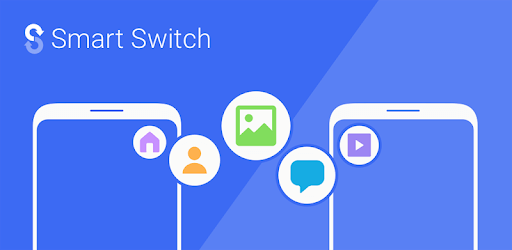
これにより、あらゆる種類のコンテンツを含むバックアップを作成できます。 もちろん、これには サムスンの連絡先のバックアップ。 これは、多くの人から称賛されている非常に人気のあるアプリであるため、非常に安全であるという点で優れています。 サードパーティのアプリを使いたくない場合は、次の方法がお客様の好みに合うかもしれません。
Samsungの連絡先のバックアップを作成する公式な方法のXNUMXつは、Samsungアカウントを使用することです。 もちろん、それも簡単なことではありませんが、Samsungの開発者が直接作成するため、間違いなく安全な方法です。 いずれにせよ、これを行う方法は次のとおりです。
他のバージョンではテキストが異なる場合があります。大声で、アカウント、 もっと。
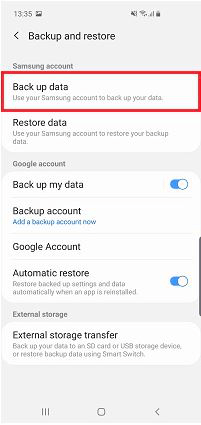
Samsungアカウントがないと使用できませんが、この方法を使用してSamsungの連絡先バックアップを作成する利点は、前のXNUMXつの方法とは異なり、コンピューターを使用する必要がないことです。 そういえば、これに似た別の方法があります。
以前は、Samsungアカウントを利用していました。 今、当社はお客様を使用します Googleのアカウント 以前使用したものと同様の手順に従います。 どちらの場合も、次の手順に従ってください。
これで、Samsungを作成できました。 連絡先のバックアップGoogleアカウントを使用します。 すでに気づいているかもしれませんが、この方法ではコンピュータは必要ありませんが、インターネットが必要になります。 それが利用できない場合は、他にも方法があります。
インターネット接続に依存することなく、Samsungの連絡先をバックアップするXNUMXつの方法があります。 最初に説明する方法は、連絡先のエクスポートです。
連絡先をエクスポートして、連絡先のみを含むバックアップを作成できます。 フォーマットは通常VCFですが、他にもあります。 エクスポートしてバックアップを作成する準備ができている場合は、次の手順に従います。
これにより、連絡先アプリは、あるデバイスから別のデバイスに転送できるVCFファイルを作成するように求められます。 簡単に言えば、Samsungの連絡先バックアップとして機能するポータブルファイルですが、作成前に存在する連絡先のみが含まれます。
これは、Samsungの連絡先のバックアップを作成するための正確な方法ではありませんが、プロセスを簡単にすることができます。 現在SamsungまたはGoogleアカウントに保存されていない連絡先を保存する必要があります。
つまり、連絡先を残さないことが保証されます。 アカウントに含まれていない連絡先を保存する方法は次のとおりです。
これにより、連絡先が取り残されることなく、すべての連絡先をバックアップに含めることができます。 それでは最後のエントリーに進みましょう。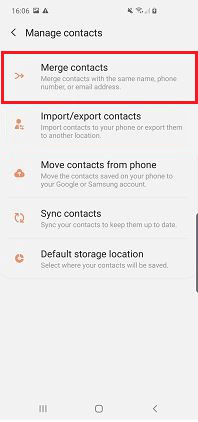
Samsungの連絡先バックアップを作成する最後の方法は、連絡先を SDカード。 そうは言っても、お客様が持っていない場合、これを使用することはできません SIMカード。 お客様がそれを行う方法は次のとおりです:
これは、エクスポートを含むXNUMX番目のエントリとほとんど同じです。 ただし、その違いは、インターネットストレージではなくSDカードにエクスポートする点にあります。 いずれにせよ、これがSamsungの連絡先のバックアップを作成する最後の方法です。
お使いのデバイスで発生する可能性のある多くのことがあり、データの損失が含まれます。 これは予測不可能で不可避です。そのため、バックアップを作成することは、データのセキュリティにとって非常に重要です。
この記事は、Samsungの連絡先のバックアップを作成するために知っておく必要があるほとんどすべてのことをすでに知っているのに役立ちます。 ただし、データの損失を防ぐために、できるだけ注意してください。
コメント
コメント
人気記事
/
面白いDULL
/
SIMPLE難しい
ありがとうございました! ここにあなたの選択があります:
Excellent
評価: 4.8 / 5 (に基づく 96 評価数)